
Σε έναν σύγχρονο υπολογιστή, πρέπει να στέκεται μια υψηλής απόδοσης, αποτελεσματική και αξιόπιστη κάρτα γραφικών. Ωστόσο, καμία υπόσχεση διαφήμισης του κατασκευαστή δεν θα είναι πραγματικότητα χωρίς τη διαθεσιμότητα ενός τρέχοντος οδηγού. Επομένως, πρέπει να ξέρετε πώς να εγκαταστήσετε το λογισμικό για τον προσαρμογέα βίντεο NVIDIA GEFORCE GTX 660.
Μέθοδοι εγκατάστασης οδηγού για NVIDIA GEFORCE GTX 660
Υπάρχουν πολλές επιλογές για την εγκατάσταση λογισμικού για την κάρτα βίντεο NVIDIA GEFORCE GTX 660. Αξίζει να αντιμετωπιστεί κάθε ένα από αυτά, επειδή μερικές μέθοδοι μπορούν να δοκιμαστούν.Μέθοδος 1: Επίσημη Ιστοσελίδα NVIDIA
Αξίζει να θυμηθούμε ότι αν απαιτείται ο οδηγός για την κάρτα Video Nvidia, τότε στην αρχή αξίζει να αναζητήσετε την επίσημη ιστοσελίδα της εταιρείας.
- Πηγαίνετε στον πόρο Nvidia Internet.
- Στην κεφαλίδα του ιστότοπου βρίσκουμε την ενότητα "Οδηγοί". Κάνουμε ένα μόνο κλικ σε αυτό.
- Μετά από αυτό, εμφανίζεται μια ειδική σελίδα μπροστά μας όπου πρέπει να συμπληρώσετε όλα τα απαραίτητα δεδομένα σχετικά με την κάρτα γραφικών. Τέτοιες πληροφορίες μπορούν να βρεθούν στο παρακάτω στιγμιότυπο οθόνης. Το μόνο που μπορεί να ποικίλει εδώ είναι η έκδοση του λειτουργικού συστήματος. Όταν γίνει η επιλογή, κάντε κλικ στην "Αναζήτηση".
- Στη συνέχεια, προσφέρεται να διαβάσουμε τη "συμφωνία άδειας χρήσης". Μπορείτε να παραλείψετε αυτό το βήμα κάνοντας κλικ στο "Αποδοχή και λήψη".
- Μετά από ενέργειες, ο εγκαταστάτης θα αρχίσει να φορτώνει την επέκταση EXE.
- Εκτελέστε το πρόγραμμα και καθορίστε αμέσως τη διαδρομή για να αποσυσκευάσετε τα αρχεία προγράμματος οδήγησης.
- Αμέσως μετά από αυτό, η ίδια η διαδικασία εγκατάστασης αρχίζει. Μπορούμε να περιμένουμε μόνο.
- Μόλις αποσυσκευαστούν όλα τα αρχεία, η χρησιμότητα ξεκινά τη λειτουργία του. Για άλλη μια φορά, προτείνεται να διαβαστεί η "Συμφωνία άδειας χρήσης". Ξεκινήσαμε και πάλι κάνοντας κλικ στο "Αποδοχή. Προχωρώ".
- Πριν ξεκινήσετε τη διαδικασία εγκατάστασης, πρέπει να επιλέξετε τη μέθοδο της. Είναι καλύτερο να χρησιμοποιήσετε τη μέθοδο express. Είναι εύκολο όσο το δυνατόν απλό και δεν θα χάσετε αρχεία. Επομένως, επιλέγω ρητή και κάντε κλικ στο "Next".
- Και μόνο σε αυτό το στάδιο αρχίζει η εγκατάσταση του οδηγού. Η διαδικασία δεν είναι γρήγορη, μερικές φορές προκαλεί την ασπίδα οθόνης. Αξίζει να περιμένει μόνο την ολοκλήρωση της χρησιμότητας.
- Στο τέλος, ειδοποιούμε για την επιτυχή λήξη της εγκατάστασης. Κάντε κλικ στο κουμπί "Κλείσιμο".

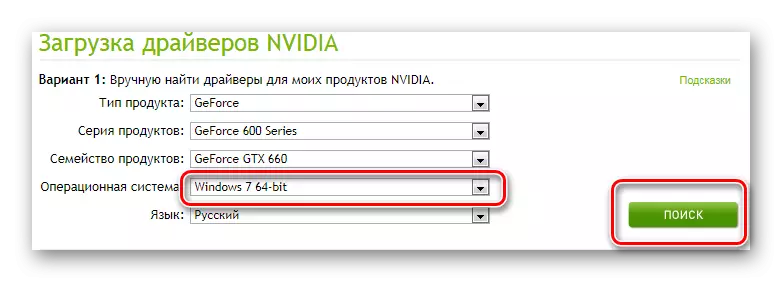

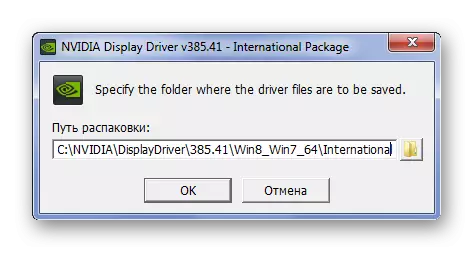
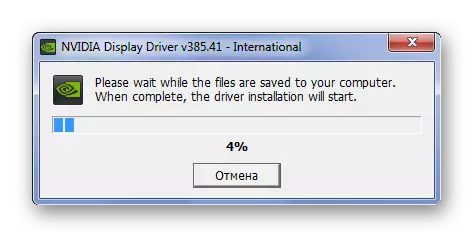
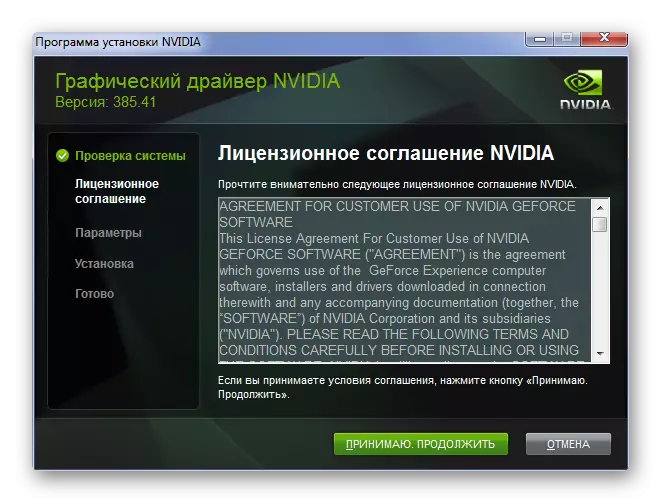
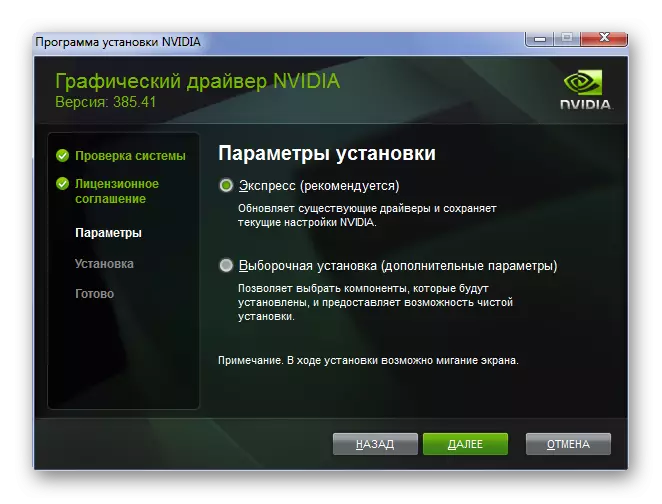
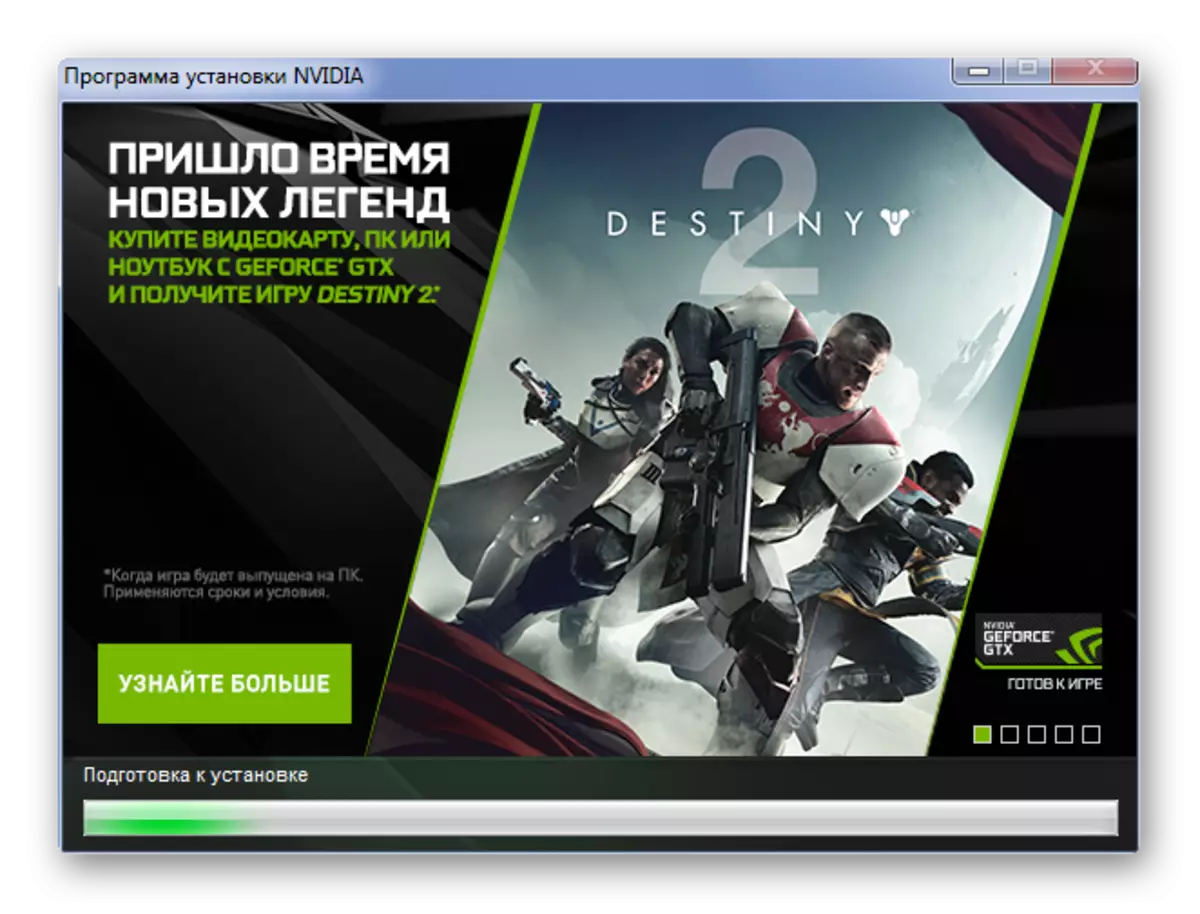
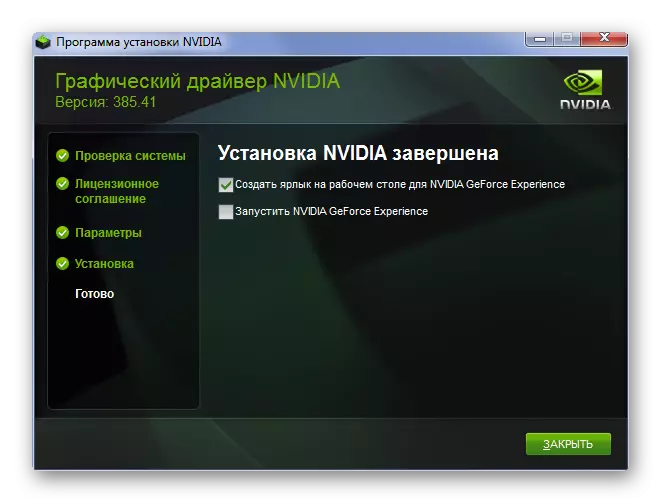
Παραμένει μόνο για να επανεκκινήσετε τον υπολογιστή και να απολαύσετε την πλήρη απόδοση της κάρτας οθόνης.
Μέθοδος 2: Ηλεκτρονική υπηρεσία NVIDIA
Λίγοι άνθρωποι γνωρίζουν, αλλά η υπό εξέταση εταιρεία έχει τη δική της ηλεκτρονική υπηρεσία που ορίζει τις κάρτες γραφικών και τους οδηγούς downloads για αυτό. Στην πραγματικότητα, το έργο του αντικαθιστά τη χρησιμότητα.
- Αρχικά, μεταβείτε στη σελίδα του ιστότοπου NVIDIA.
- Μετά από αυτό, αρχίζει η σάρωση. Μπορεί να προκύψει σφάλμα που θα απαιτήσει την εγκατάσταση Java. Μπορείτε να το κάνετε αυτό κάνοντας κλικ στην υπερσύνδεση, η οποία βρίσκεται στο πορτοκαλί λογότυπο.
- Στη συνέχεια, μπορούμε να ξεκινήσουμε τη φόρτωση. Είναι δυνατή μόνο να κάνετε κλικ στο "Κατεβάστε το Java δωρεάν."
- Μετά από αυτό, παραμένει να κάνετε λήψη του αρχείου εγκατάστασης. Ο ιστότοπος μας προσφέρει πολλές επιλογές που εξαρτώνται από την απόρριψη του λειτουργικού συστήματος και τη μέθοδο εγκατάστασης.
- Μόλις φορτωθεί το αρχείο εγκατάστασης, εκτελέστε το. Αφού ολοκληρωθεί η διαδικασία, ο υπολογιστής θα είναι έτοιμος για επανασύνδεση.
- Αν αυτή τη φορά όλα πήγαν καλά, στη συνέχεια κάντε κλικ στο "Λήψη". Στη συνέχεια, όλα θα συμβούν όπως περιγράφεται στην πρώτη μέθοδο, ξεκινώντας από την παράγραφο 4.
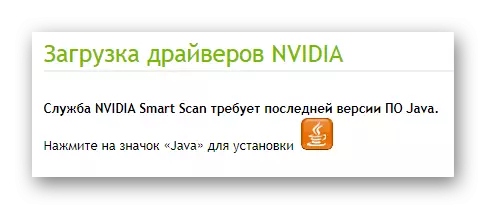
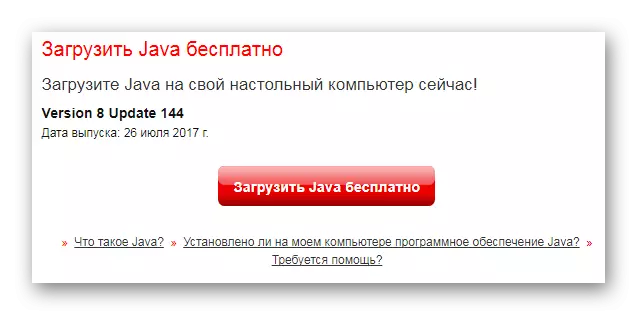
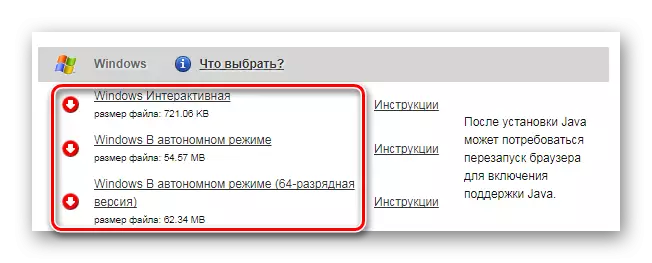
Αυτή η επιλογή μπορεί να είναι άβολη, αλλά πάντα θα βοηθήσει, αν είναι δύσκολο να προσδιορίσετε με ακρίβεια το μοντέλο της κάρτας οθόνης.
Μέθοδος 3: εμπειρία geforce
Τα διαθέσιμα χαρακτηριστικά εγκατάστασης του οδηγού NVIDIA δεν ήταν περιορισμένη. Ο χρήστης βρίσκεται στη διάθεση ενός τέτοιου προγράμματος ως εμπειρία geforce. Με αυτό, μπορείτε εύκολα και να εγκαταστήσετε γρήγορα οποιοδήποτε πρόγραμμα οδήγησης για την κάρτα γραφικών. Μπορείτε να βρείτε ένα ξεχωριστό άρθρο όπου περιγράφονται όλες οι αποχρώσεις μιας τέτοιας εγκατάστασης.

Διαβάστε περισσότερα: Εγκατάσταση οδηγών με εμπειρία Geforce NVIDIA
Μέθοδος 4: Προγράμματα τρίτου μέρους
Όχι μόνο η επίσημη ιστοσελίδα μπορεί να σας ευχαριστήσει με τους οδηγούς για μια συγκεκριμένη συσκευή. Στο Διαδίκτυο υπάρχουν προγράμματα που ανιχνεύουν ανεξάρτητα το σύστημα, μετά το οποίο κατεβάζετε το απαραίτητο λογισμικό και εγκαταστήστε το. Η συμμετοχή ενός ατόμου σε αυτή τη διαδικασία δεν απαιτείται πρακτικά. Στον ιστότοπό μας μπορείτε να βρείτε τους καλύτερους αντιπροσώπους ενός τέτοιου τμήματος προγράμματος.
Διαβάστε περισσότερα: Τα καλύτερα προγράμματα για την εγκατάσταση των οδηγών

Ακόμη και μεταξύ των καλύτερων, υπάρχουν πάντα ηγέτες. Ως εκ τούτου, ας καταλάβουμε πώς να εγκαταστήσετε τους οδηγούς χρησιμοποιώντας τον ενισχυτή οδηγού. Αυτό το πρόγραμμα έχει μια δωρεάν έκδοση και μια τεράστια ηλεκτρονική βάση δεδομένων.
- Λήψη και εκτελέστε την εφαρμογή. Μετά από αυτές τις ενέργειες, εμφανίζουμε ένα παράθυρο με μια συμφωνία άδειας χρήσης. Μπορείτε να παραλείψετε αυτή τη στιγμή κάνοντας κλικ στο "Take and Install".
- Μόλις τελειώσει η εγκατάσταση, θα ξεκινήσει η σάρωση του συστήματος. Η διαδικασία είναι υποχρεωτική, είναι απαραίτητο να περιμένετε λίγο.
- Τα αποτελέσματα σάρωσης θα σας δείξουν την ίδια εικόνα της θέσης όλων των προγραμμάτων οδήγησης στον υπολογιστή.
- Δεδομένου ότι μας ενδιαφέρει μια συγκεκριμένη συσκευή, ήρθε η ώρα να χρησιμοποιήσουμε την αναζήτηση. Για να το κάνετε αυτό, σε μια ειδική γραμμή, η οποία βρίσκεται στην επάνω δεξιά γωνία, εισάγετε "GTX 660".
- Ο κατάλογος θα πρέπει να μειωθεί σε μία τιμή, δίπλα στην οποία θα ρυθμίσει το κουμπί "εγκατάσταση". Κάντε κλικ σε αυτό και ανησυχείτε για τον οδηγό δεν υπάρχει πλέον κανένας λόγος, καθώς η εφαρμογή θα εκτελέσει το υπόλοιπο υπόλοιπο.
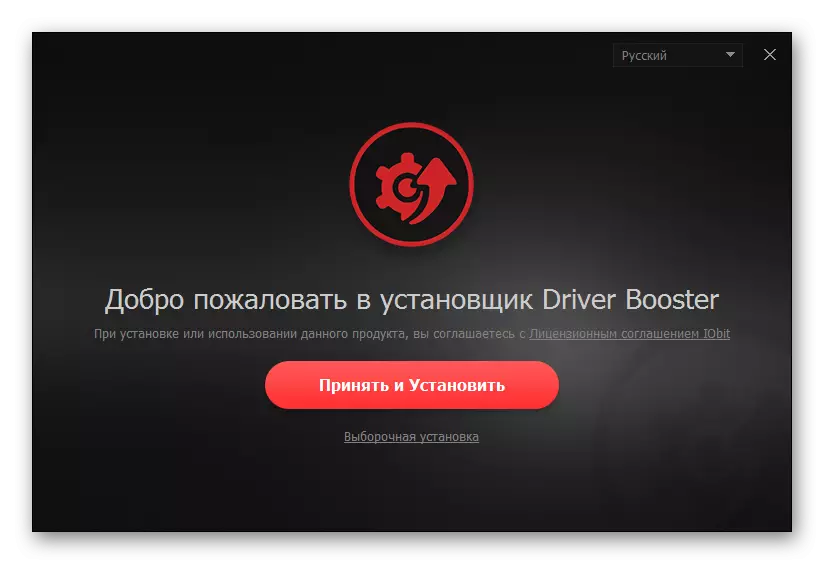
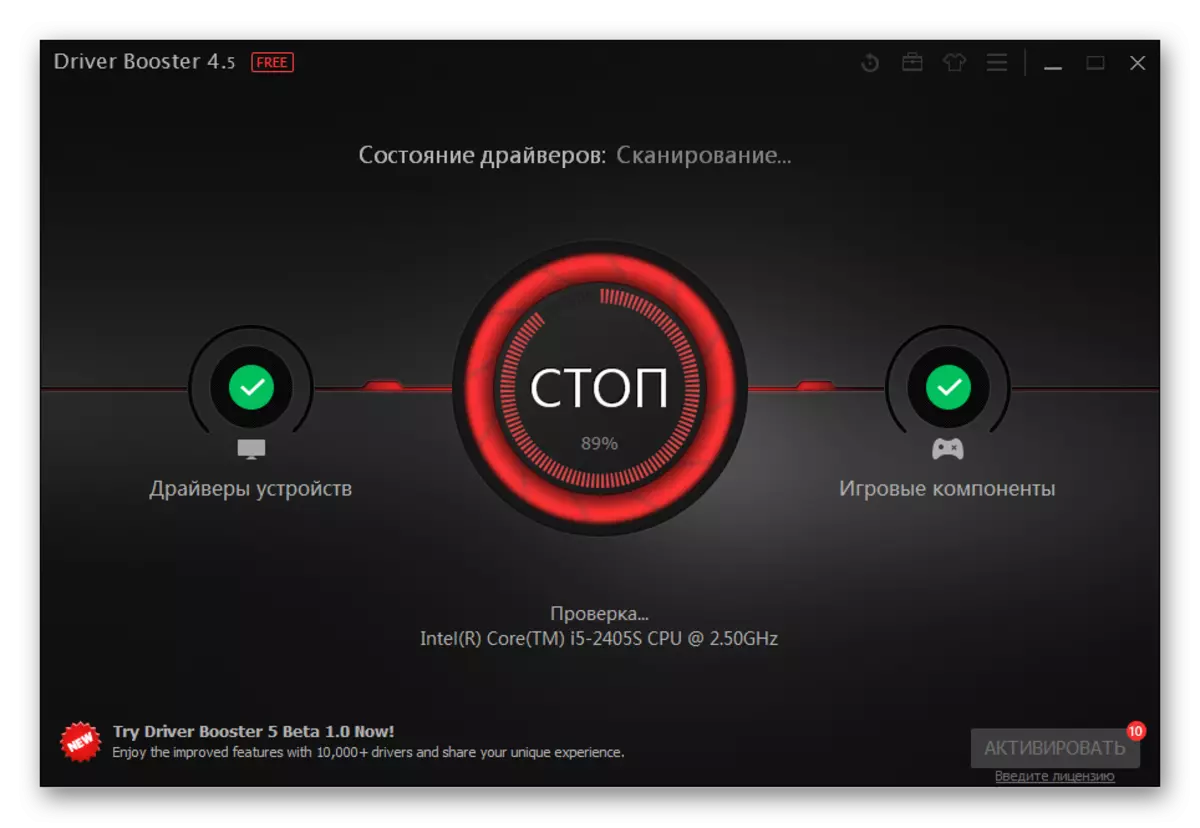

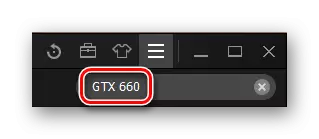
Σε αυτή την ανάλυση του τρόπου που έχει τελειώσει. Μετά την ολοκλήρωση, μην ξεχάσετε να κάνετε επανεκκίνηση του υπολογιστή για την έναρξη ισχύος.
Μέθοδος 5: Αναγνωριστικό συσκευής
Υπάρχει ένας άλλος πολύ δημοφιλής τρόπος για να εγκαταστήσετε τους οδηγούς. Για να επωφεληθούν από αυτούς, πρέπει μόνο να γνωρίζετε το αναγνωριστικό συσκευής. Ο μοναδικός αριθμός σας επιτρέπει να βρείτε σε λίγα λεπτά χωρίς να κατεβάσετε πρόσθετα προγράμματα ή βοηθητικά προγράμματα. Το μόνο που χρειάζεστε είναι μια σύνδεση στο Internet. Για τον προσαρμογέα βίντεο, τα ακόλουθα αναγνωριστικά είναι συναφή:
PCI \ VEN_10DE & DEV_1195 & SUBSYS_068B1028
PCI \ VEN_10DE & DEV_11C0 & SUBSYS_068B1028
PCI \ VEN_10DE & DEV_1185 & SUBSYS_07901028
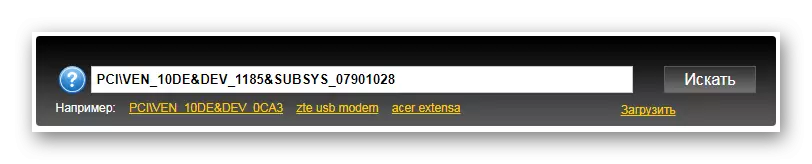
Για να μάθετε περισσότερα σχετικά με τον τρόπο εγκατάστασης του οδηγού με αυτόν τον τρόπο, πρέπει να διαβάσετε το άρθρο μας. Σε αυτό θα βρείτε απαντήσεις σε όλες τις ερωτήσεις που μπορεί να εμφανιστούν κατά τη χρήση του αναγνωριστικού συσκευής.
Διαβάστε περισσότερα: Αναζήτηση προγραμμάτων οδήγησης υλικού
Μέθοδος 6: Εργαλεία τυποποιημένων Windows
Εάν είστε από εκείνους τους ανθρώπους που δεν τους αρέσουν οι εγκαταστάσεις, τα προγράμματα και τις επισκέψεις σε ιστότοπους, τότε αυτή η επιλογή θα σας ταιριάζει καλύτερα από τα υπόλοιπα. Τουλάχιστον, μπορούν να προσπαθήσουν να επωφεληθούν. Τα τυπικά εργαλεία των Windows αναζητούν τα απαραίτητα αρχεία και τα εγκαθιστούν σε έναν υπολογιστή. Δεν υπάρχει νόημα να πείτε για όλη τη διαδικασία, επειδή από την υπερσύνδεση παρακάτω μπορείτε να διαβάσετε ένα εξαιρετικό άρθρο πλήρως αφιερωμένο σε αυτή τη μέθοδο.
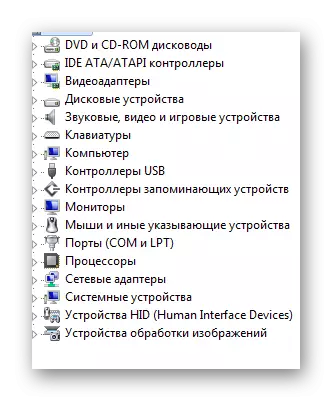
Μάθημα: Εγκατάσταση οδηγών τυποποιημένα παράθυρα
Αποσυναρμολογούμε ολόκληρους τους 6 τρόπους για να εγκαταστήσετε το πρόγραμμα οδήγησης για την κάρτα βίντεο NVIDIA GEFORCE GTX 660. Εάν έχετε οποιεσδήποτε ερωτήσεις, τότε ρωτήστε τους στα σχόλια.
